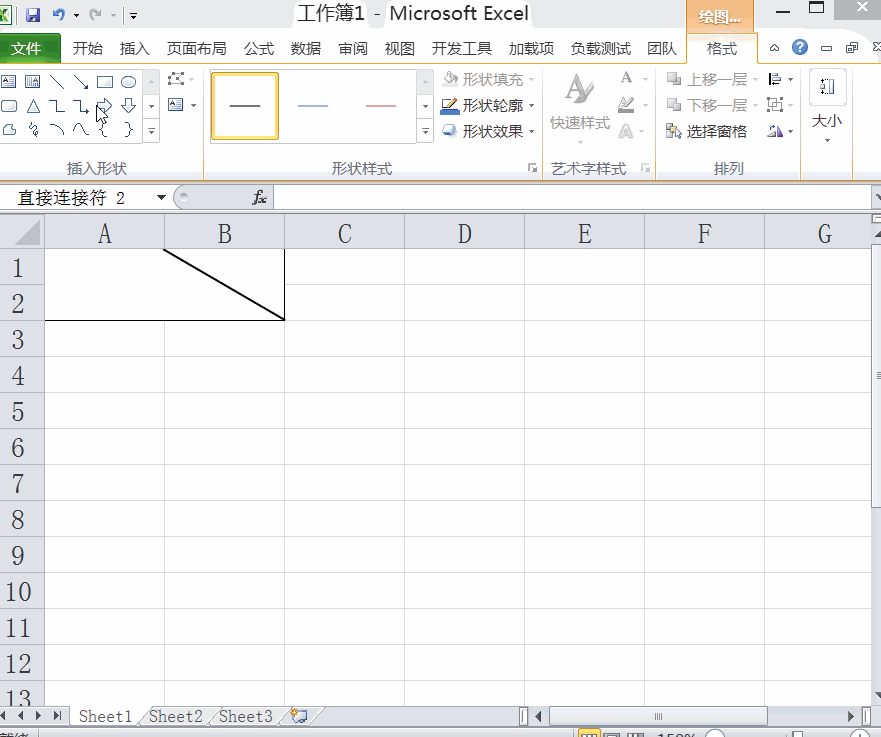1、我们龅歧仲半打开excel这款软件,进入excel的操作界面,在该界面内选择单元格然后再开始里找到合并单元格选项,将选择的单元格合并,如图所示:
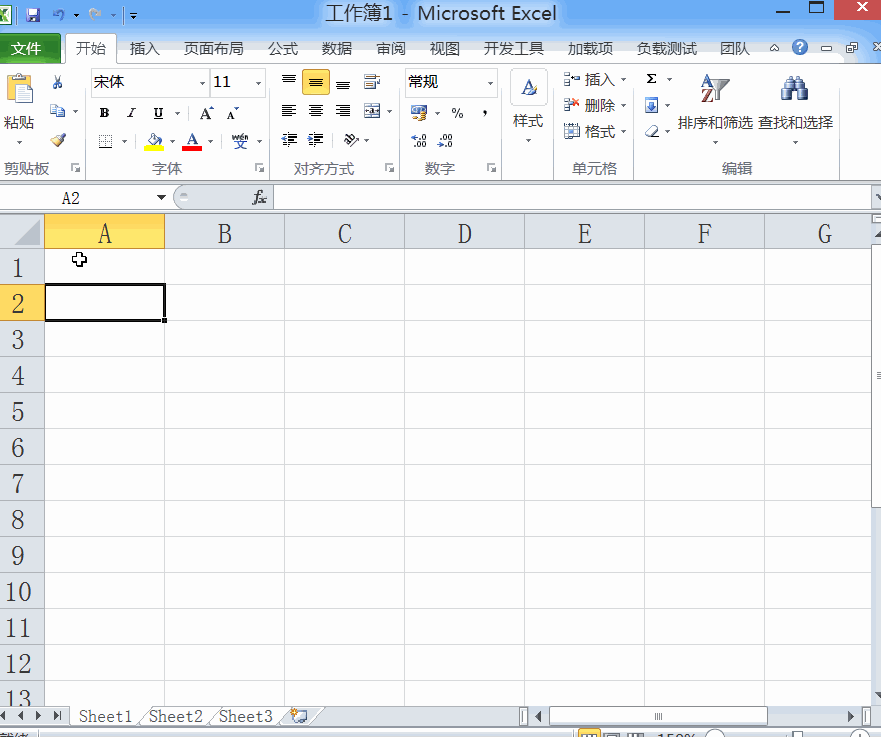
2、合并单元格之后再在开始里找到边框选项,点击边框选项的下拉菜单在其下拉菜单里找到所有边框选项,给我们合并的单元格添加边框,如图所示:

3、添加好边框之后再在菜单里找到插入选项,点击插入选项在其内找到形状选项,如图所示:
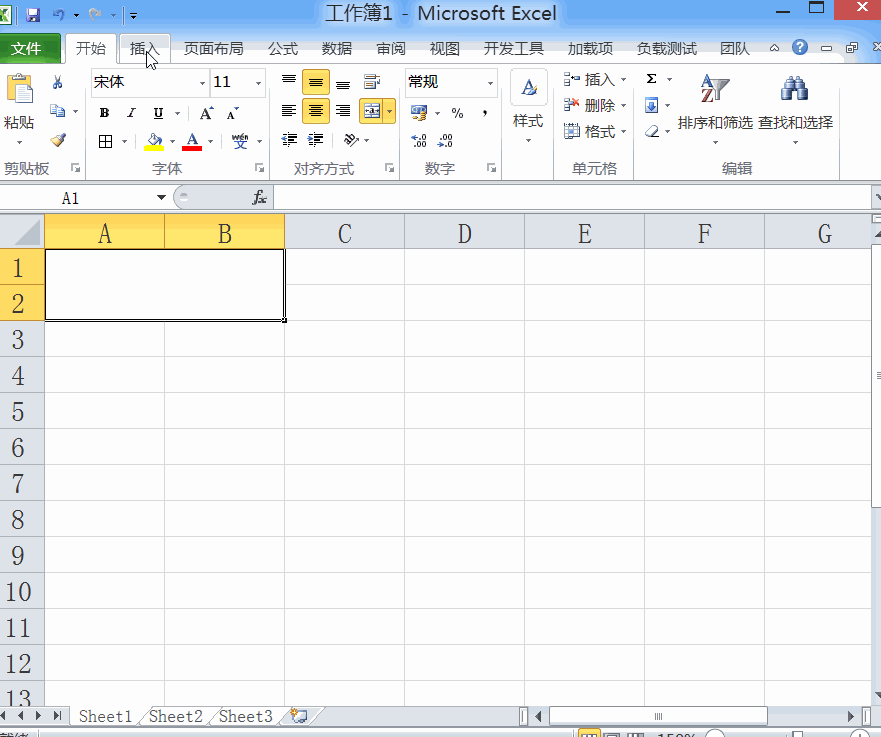
4、点击现状选项,在其下拉菜单那里找到线条选项,在线条里找到直线选项,如图所示:
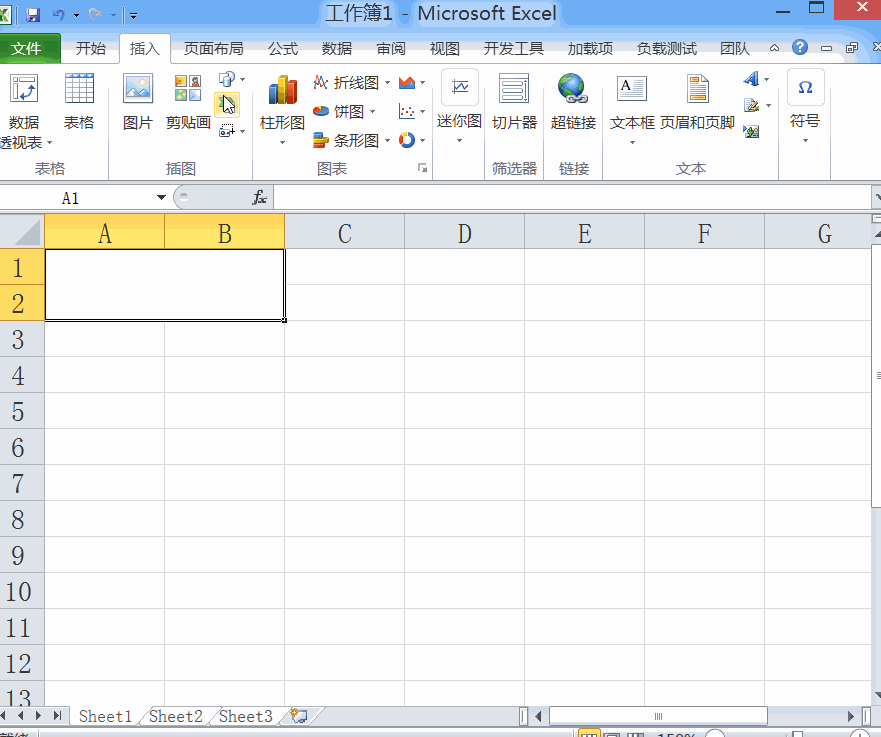
5、选择直线在刚刚制作的单元格内画出斜线并调节其颜色为黑色,如图所示:
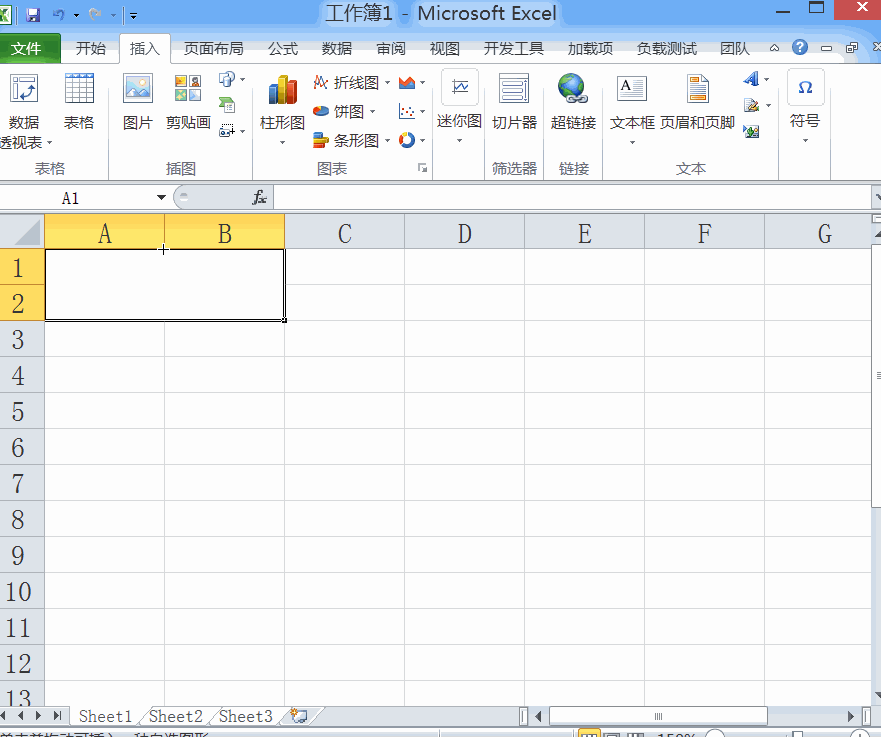
6、再次选择直线选项,在该单元格内再画出两条斜线,这样我们的三线表头就制作好了,如图所示: